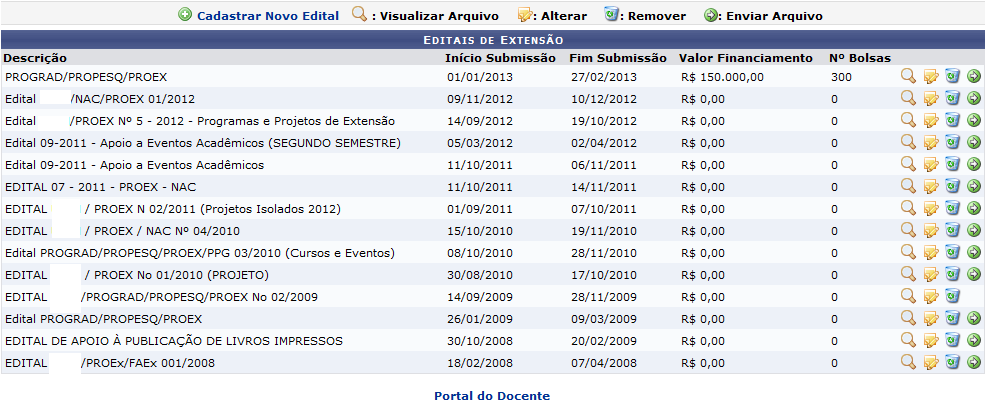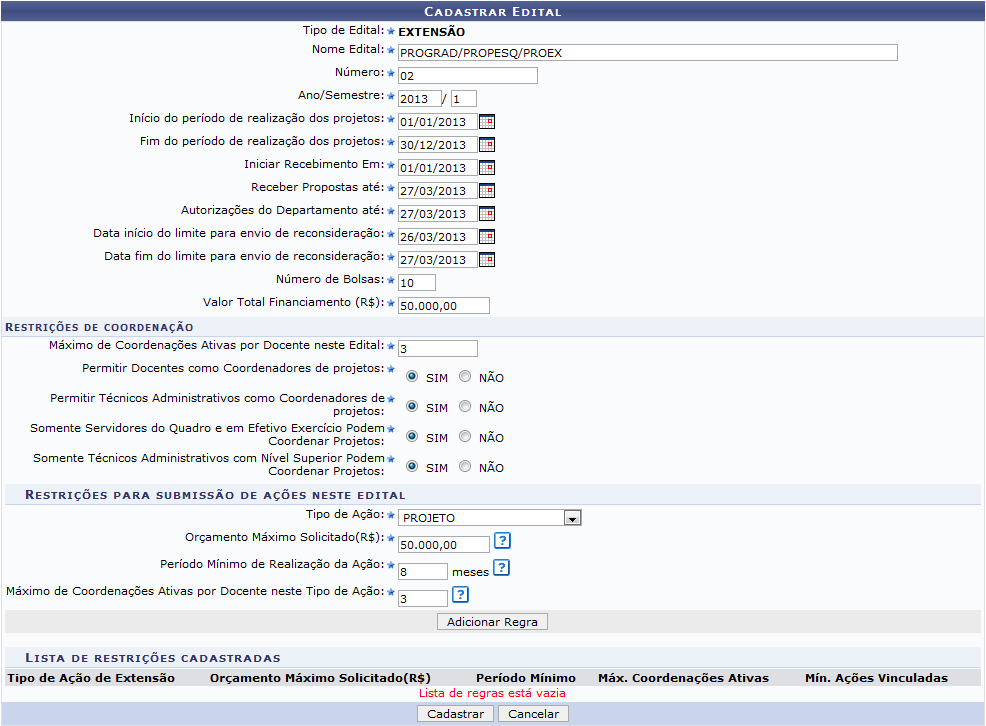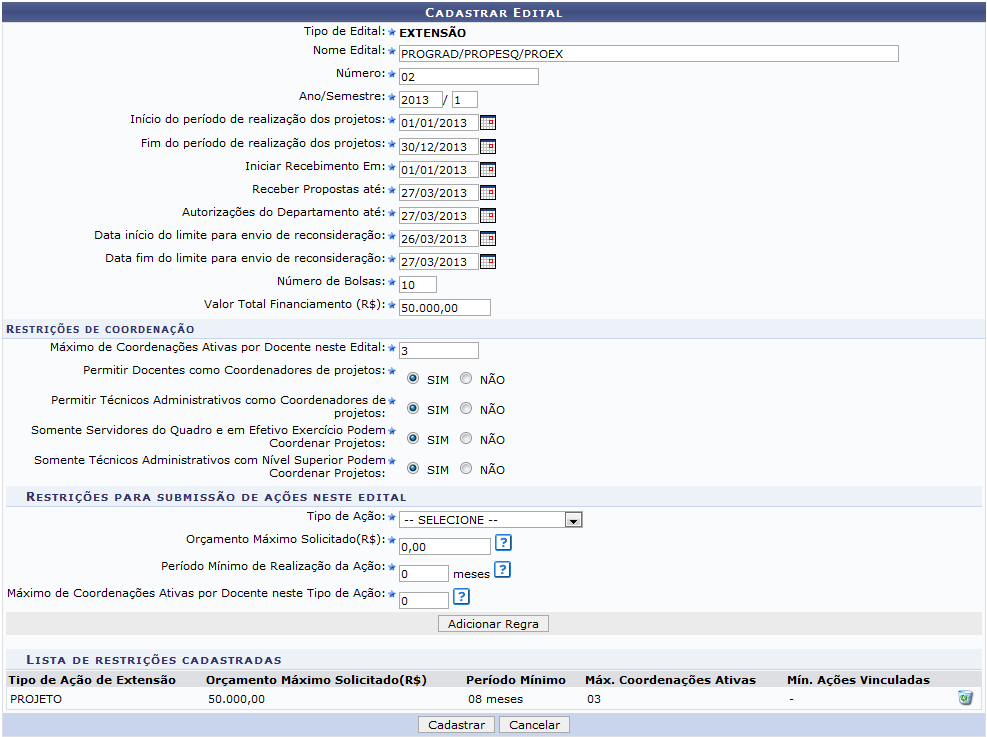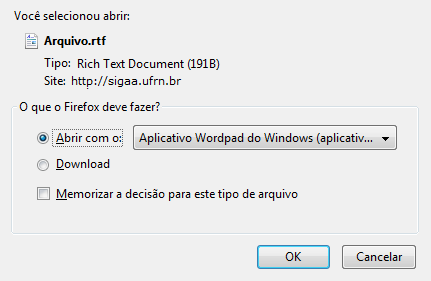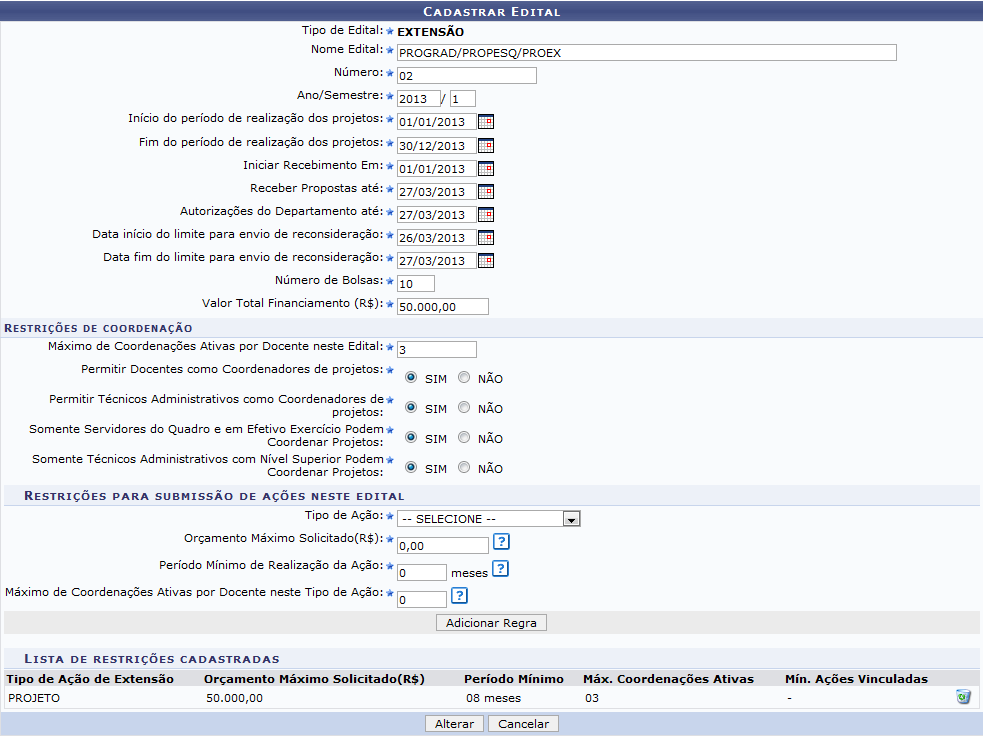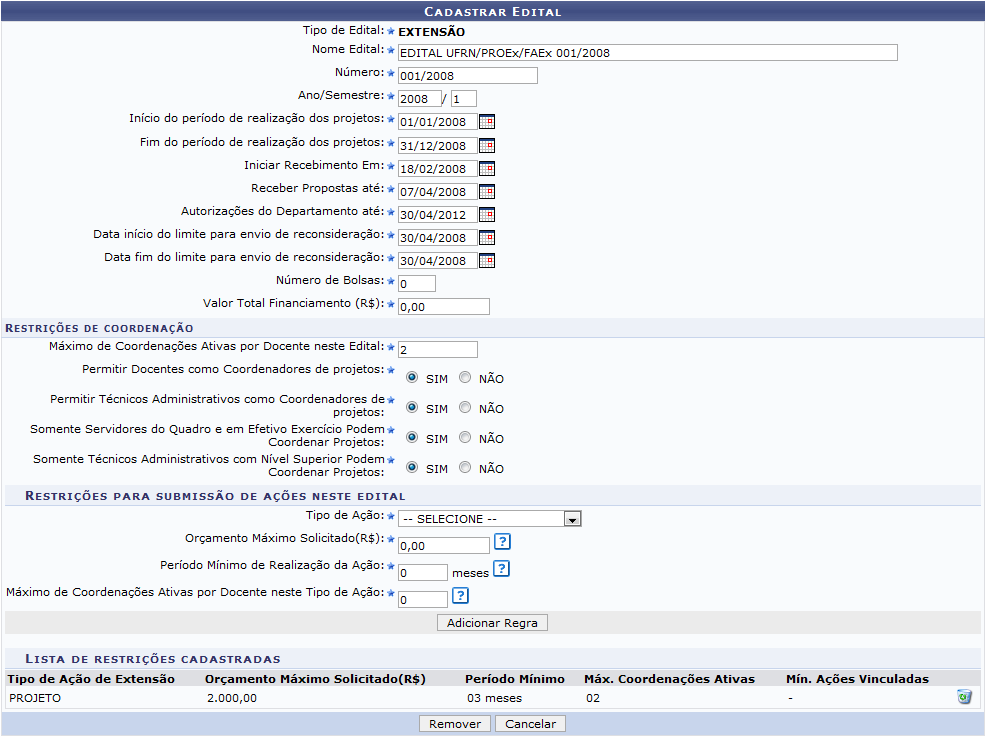Tabela de conteúdos
~~ODT~~
Editais de Extensão
Esta é uma funcionalidade do sistema permite que o usuário faça uma busca de ações de extensão de acordo com diversas combinações de critérios.
Para realizar a consulta das ações de extensão, acesse o
//SIGAA → Módulos → Portal do Docente -> Extensão → Editais de Extensão//
O sistema exibirá a seguinte tela:
Caso desista da operação, clique em Cancelar. Esta função será válida sempre que estiver disponível.
Para voltar a página inicial do módulo, clique no link  . Esta função será válida sempre que estiver presente.
. Esta função será válida sempre que estiver presente.
Para cadastrar um novo edital, clique no link  . A seguinte tela será gerada:
. A seguinte tela será gerada:
Nesta tela, o usuário deverá preencher os campos abaixo:
- Nome Edital: Informe o nome do Edital que será cadastrado;
- Número: Insira o número referente ao edital;
- Ano/Semestre: Informe o ano e o semestre no qual o edital será publicado;
- Início do período de realização dos projetos: Insira a data em que a realização do projeto começou;
- Fim do período de realização dos projetos: Indique a data do fim do período de realização do projeto;
- Iniciar Recebimento em: Informe a data do recebimento;
- Receber Propostas até: Insira a data limite para o recebimento das propostas;
- Autorizações do Departamento até: Indique até qual data o departamento poderá fazer as autorizações;
- Data início do limite para envio de reconsideração: Informe a data início do limite para envio de reconsideração;
- Data fim do limite para envio de reconsideração: Informe a data final do limite para envio de reconsideração;
- Número de Bolsas: Indique a quantidade de bolsas que serão disponibilizadas neste edital;
- Valor Total Financiamento (R$): Informe o valor total do financiamento do edital em questão;
- Máximo de Coordenações Ativas por Docente neste Edital: O usuário deverá informar a quantidade de coordenações ativas por docente no edital;
- Permitir Docentes como Coordenadores de projetos: Selecione entre as opções SIM ou NÃO se há permissão para que docentes possam ser coordenadores de projetos;
- Permitir Técnicos Administrativos como Coordenadores de projetos: Escolha entre as opções SIM ou NÃO se há permissão para que técnicos administrativos possam ser coordenadores de projetos;
- Somente Servidores do Quadro e em Efetivo Exercício Podem Coordenar Projetos: Escolha entre as opções SIM ou NÃO se somente servidores do quadro e em exercício poderão coordenar projetos;
- Somente Técnicos Administrativos com Nível Superior Podem Coordenar Projetos: Selecione entre as opções SIM ou NÃO se somente técnicos administrativos com nível superior poderão ser coordenadores de projetos;
- Tipo de Ação: Selecione o tipo de ação entre as opções: CURSO, EVENTO, PRESTAÇÃO DE SERVIÇOS, PRODUTO, PROGRAMA ou PROJETO;
- Orçamento Máximo Solicitado(R$): Insira o valor do orçamento máximo solicitado para o edital;
- Período Mínimo de Realização da Ação: Informe o período mínimo (em meses) no qual as ações serão realizadas;
- Máximo de Coordenações Ativas por Docente neste Tipo de Ação: Insira o número de coordenações ativas por docente no edital;
Exemplificamos com os seguintes parâmetros:
- Nome Edital: PROGRAD/PROPESQ/PROEX ;
- Número:02;
- Ano/Semestre:2013.1;
- Início do período de realização dos projetos: 01/01/2013;
- Fim do período de realização dos projetos: 30/12/2013;
- Iniciar Recebimento em: 01/01/2013;
- Receber Propostas até: 27/03/2012;
- Autorizações do Departamento até: 27/03/2012;
- Data início do limite para envio de reconsideração: 26/03/2012;
- Data fim do limite para envio de reconsideração: 27/03/2012;
- Número de Bolsas: 10;
- Valor Total Financiamento (R$): 50.000,00;
- Máximo de Coordenações Ativas por Docente neste Edital: 3;
- Permitir Docentes como Coordenadores de projetos: SIM;
- Permitir Técnicos Administrativos como Coordenadores de projetos: SIM;
- Somente Servidores do Quadro e em Efetivo Exercício Podem Coordenar Projetos: SIM;
- Somente Técnicos Administrativos com Nível Superior Podem Coordenar Projetos: SIM;
- Tipo de Ação: PROJETO;
- Orçamento Máximo Solicitado(R$): 50.000,00;
- Período Mínimo de Realização da Ação: 8 meses;
- Máximo de Coordenações Ativas por Docente neste Tipo de Ação: 3;
Ao preencher os campos, clique em Adicionar Regra. A tela será recarregada com a atualização, conforme a tela seguinte:
O usuário poderá fazer a remoção da regra, clicando no ícone  . A tela será recarregada sem as restrições. Esta operação será semelhante para todas as telas em que estiver presente.
. A tela será recarregada sem as restrições. Esta operação será semelhante para todas as telas em que estiver presente.
Para prosseguir, clique em Cadastrar. O sistema exibirá a seguinte mensagem de sucesso:
De volta a tela inicial do manual, o usuário poderá ainda Visualizar Arquivo, Alterar, Remover e Enviar Arquivo. Explicaremos estas operações em tópicos para facilitar a compreensão do usuário.
Visualizar Arquivo
Para Visualizar Arquivo clique no ícone  . Uma janela será apresentada para que o usuário possa abrir ou fazer download do arquivo:
. Uma janela será apresentada para que o usuário possa abrir ou fazer download do arquivo:
Escolha a opção desejada e clique em OK.
Alterar
Caso queira alterar algum edital já existente, deverá clicar no ícone  . A seguinte página será apresentada:
. A seguinte página será apresentada:
Nesta tela o usuário poderá fazer as modificações que precisar e em seguida deverá clicar em Alterar.
O sistema exibirá a mensagem de sucesso, confirmando a operação:
Remover
O usuário poderá remover um edital já cadastrado clicando no ícone  .
.
Exemplificamos com o edital EDITAL UFRN/PROEx/FAEx 001/2008. A tela a seguir será exibida:
Para confirmar a operação, clique em Remover. A mensagem de sucesso a seguir será apresentada:
Anexar Arquivo
Caso queira anexar um arquivo em um edital, clique no ícone  . A seguinte página será exibida:
. A seguinte página será exibida:
Nesta tela o usuário poderá adicionar um arquivo clicando em Selecionar Arquivo.
Após a seleção, clique em Enviar Arquivo. O sistema exibirá a mensagem de sucesso confirmando a operação:
Bom Trabalho!
Manuais Relacionados
Dúvidas? Entre em contato com o nosso suporte através do email: helpdesk@proinfra.uema.br.
<< Voltar para a página: Módulo Extensão